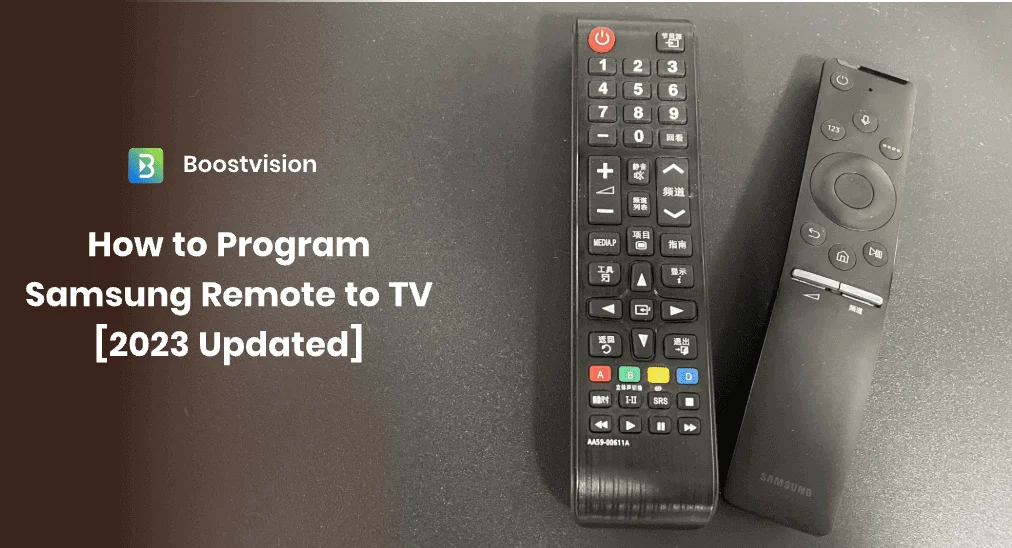
Cuando el televisor Samsung no responde al control remoto, indica malfuncionamientos o problemas de emparejamiento que pueden ocurrir con el control. Y necesitas emparejar o programar el control remoto para tu televisor Samsung. ¿Cómo programar el control remoto Samsung para el televisor? Después de leer esta publicación, encontrarás las respuestas.
Índice de Contenidos
Cómo programar el control remoto de Samsung para el televisor.
#1. Programar un Control Remoto Inteligente Samsung para TV
Cuando reemplazas tu control remoto inteligente Samsung por uno nuevo o cambias la batería del antiguo, necesitas programar el control remoto Samsung, de lo contrario no funcionará con tu televisor Samsung. Si no sabes cómo programar el control remoto de la televisión Samsung, sigue leyendo.
Antes de realizar este procedimiento, asegúrate de que tu televisor esté encendido y que el control remoto de Samsung esté apuntado hacia el receptor de señales IR. El receptor de señales en los televisores Samsung generalmente se encuentra en el centro inferior del televisor o en el área inferior derecha.
Passo 1. Presione hacia abajo Regresar and Reproducir/Pausa presione simultáneamente los botones durante al menos 5 segundos.

Después de que todo esté emparejado, puedes usar el control remoto de Samsung como de costumbre. Si tu control remoto de TV Samsung no es del tipo de control remoto inteligente mencionado anteriormente o estás intentando programar un control remoto universal Samsung, sigue leyendo para aprender cómo programar un control remoto universal Samsung de terceros.
#2. Programar un Control Remoto Universal Samsung de Terceros
Muchos controles remotos universales de terceros pueden funcionar con televisores Samsung. Si has reemplazado el control remoto original de Samsung por un control remoto de reemplazo de terceros, necesitas programar el control remoto de terceros con tu televisor Samsung en primer lugar.
Passo 1. Encienda su Samsung TV con el botón de encendido del Samsung TV. Consulte esta publicación si no puede encontrar el botón de encendido: Las 5 mejores soluciones para encender un televisor Samsung sin control remoto en 2023 (¡Funcionaron para todos los modelos!)
Passo 2. Check if there is a Reiniciar botón ubicado en el lado trasero del control remoto o dentro del compartimiento de las baterías.
Passo 3. Presiona el Reiniciar botón para iniciar el modo de configuración. Ahora necesitas ingresar el código de tu televisor para completar el proceso de emparejamiento.
Passo 4. Luego presione cualquier botón en el control remoto universal Samsung para verificar si ese control funciona ahora.
NotePara controles remotos de terceros, diferentes controles utilizan distintas formas de conectarse a televisores Samsung. Es posible que necesites leer el manual de instrucciones de tu control remoto de terceros específico y averiguar qué botones presionar y mantener para emparejarlo con tu televisor Samsung.
¿Qué hacer si no puedes programar el mando a distancia de Samsung?
#1. Controla tu TV con las aplicaciones de control remoto de Samsung TV.
If your Samsung remote still doesn’t pair with the TV, you can try other methods to control Samsung TV, such as a Aplicación de control remoto para TV Samsung.
Una aplicación de control remoto de Samsung puede conectarse a un televisor Samsung de manera sencilla, y no se requiere programación ni configuración. Si te interesan las aplicaciones de control remoto para TV Samsung, puedes probar una de ellas. BoostVision. Como desarrollador profesional de aplicaciones de Duplicación de Pantalla y control remoto de TV, BoostVision ha desarrollado aplicaciones de control remoto para todas las marcas principales de TV como Roku, Firestick, LG, Samsung, Vizio y Sony.
Si tienes un televisor Samsung, puedes seguir estos pasos para descargar y probar esta aplicación.
Passo 1. Descarga la aplicación de control remoto de Samsung TV desde los siguientes botones. Luego, abre la aplicación.
Descargar Control Remoto para Samsung TV
Passo 2. Asegúrate de que tu teléfono y el televisor Samsung estén conectados a la misma red WiFi. Toca el Conexión botón para conectar tu dispositivo.
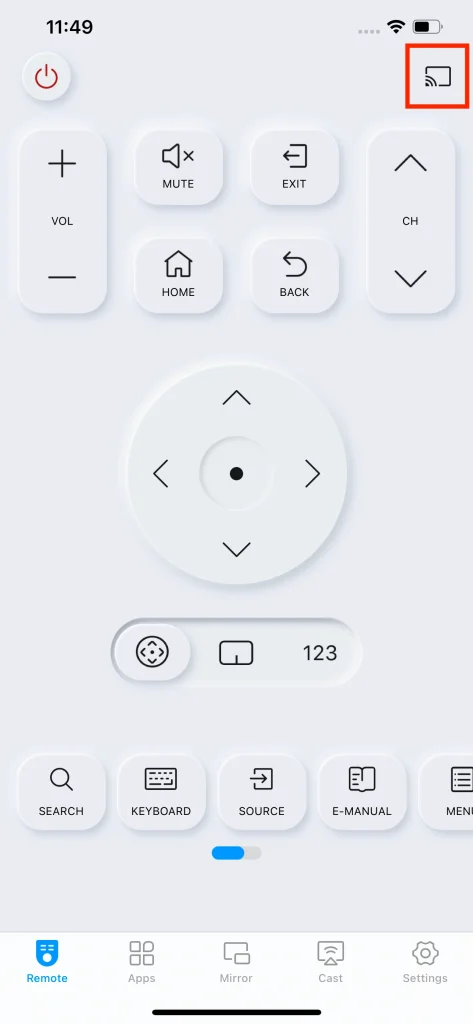
Passo 3. Desde la lista de dispositivos, seleccione el Samsung TV objetivo para conectar. Necesita presione Permitir en el televisor Samsung. para confirmar la conexión.
Passo 4. Después de conectarse exitosamente a tu Samsung TV, puedes usar los botones virtuales o el panel táctil en la aplicación de control remoto para controlar el Samsung TV.
#2. Controla tu TV con la App SmartThings.
La aplicación SmartThings te permite controlar dispositivos inteligentes de Samsung, incluidos los televisores Samsung; si no puedes programar el control remoto de Samsung, puedes descargar esta aplicación como un control remoto alternativo.
Passo 1. Descarga la aplicación SmartThings desde App Store o Google Play Store y sigue las instrucciones para iniciar sesión en tu cuenta de Samsung.
Passo 2. Toca el Add (+) icono y seleccione la Dispositivo opción de agregar tu Samsung TV. Selecciona Samsung TV de los tipos de dispositivos.
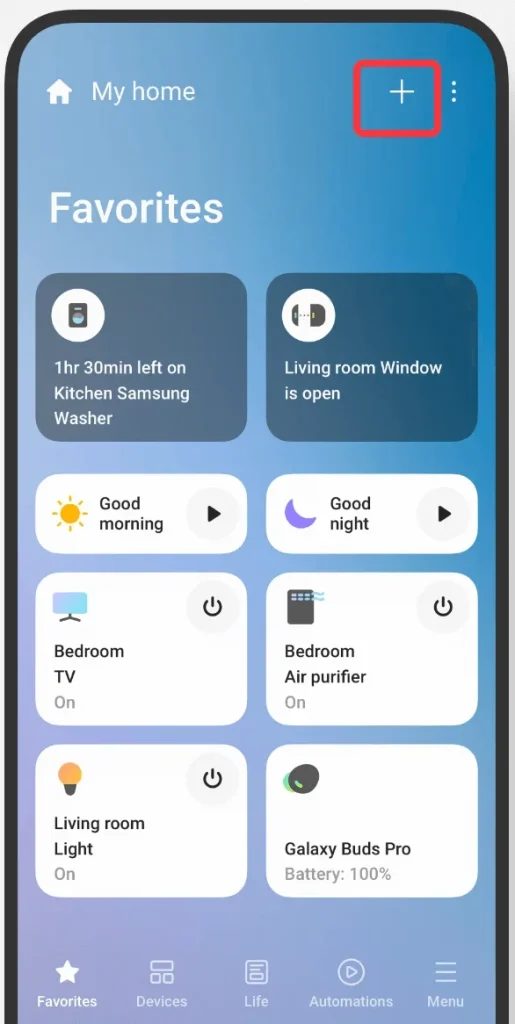
Passo 3. Establece la información de ubicación. Luego elige tu TV de la lista e introduce el código de emparejamiento en la pantalla del TV.
Passo 4. Después de conectarse a su televisor, puede comenzar a controlar el televisor Samsung con su teléfono, no se requiere un control remoto físico.
Conclusión
Cuando el control remoto de tu Samsung está desincronizado y necesita reconectarse, puedes seguir los pasos anteriores para programar el control remoto del televisor Samsung. Y si estás cansado del control remoto físico de Samsung, la aplicación de control remoto para televisores Samsung de BoostVision también es una buena opción. Simplemente elige una solución que funcione para ti.
Cómo Programar el Control Remoto Samsung FAQ
P: ¿Cómo reinicio mi control remoto Samsung?
Para restablecer tu control remoto Samsung, puedes sacar las pilas del control y presionar prolongadamente el botón de Encendido durante unos 10 segundos. Luego, vuelve a insertar las pilas y verifica si el control remoto Samsung funciona ahora.
P: ¿Cómo programo mi control remoto para mi televisor Samsung?
Para programar tu control remoto para el televisor Samsung, puedes seguir estos pasos:
- Enciende tu Samsung TV con los botones físicos del Samsung TV.
- Asegúrese de que su control remoto Samsung esté apuntado al receptor de señales IR en el televisor Samsung.
- Luego, mantén presionado el Regresar and Pause presionar simultáneamente los botones para entrar en modo de emparejamiento.
- La televisión Samsung mostrará el mensaje de emparejamiento, espere pacientemente unos 10 segundos, y cuando indique que el emparejamiento se ha completado, puede usar el control remoto para controlar la televisión Samsung con facilidad.
Después de aprender a programar un control remoto Samsung, puedes probarlo con tu televisor Samsung.









